目前各大手机厂商都推出了手机、平板、PC协同软件,可以让你在电脑上控制安卓手机,查看手机通知、快速文件互传等,不过各大厂商对协同功能都有限制,只支持自家的产品。
所以一些小伙伴也在寻找代替品,例如之前锋哥分享过的 Scrcpy、Anlink、米卓同屏助手、Lenovo One 等等。不过这些协同软件都不支持安卓控制安卓,也就是你无法把安卓手机协同到安卓平板上,以及没有多平台支持。
所以今天锋哥要分享这款「无界投屏」根据作者介绍,真正跨越生态鸿沟、可以支持小米手机,华为平板,联想电脑等等,跨品牌互联。平台方面,还支持安卓投屏到 Windows、macOS、Linux、甚至另一台安卓。
无界投屏
这个「无界投屏」也是基于 Scrcpy 开源项目开发的客户端,但是在开源项目的基础上新增支持了安卓控制安卓、应用流转(实现只控制你手机的一个应用)功能。
首先被控手机(安卓11以上)需要开启无线 ADB 调试,开启手机的开发者模式:一般都是打开手机设置 → 点N次系统版本号 → 提示开启开发者模式,然后需要开启 USB调试、无线调试、USB调试(安全设置)。
然后其它端输入被控手机端的网络调试配对码,链接成功后,点击设备的默认屏幕即可控制屏幕。如果不会的话,可以查看作者的视频教程,地址在文末哦。
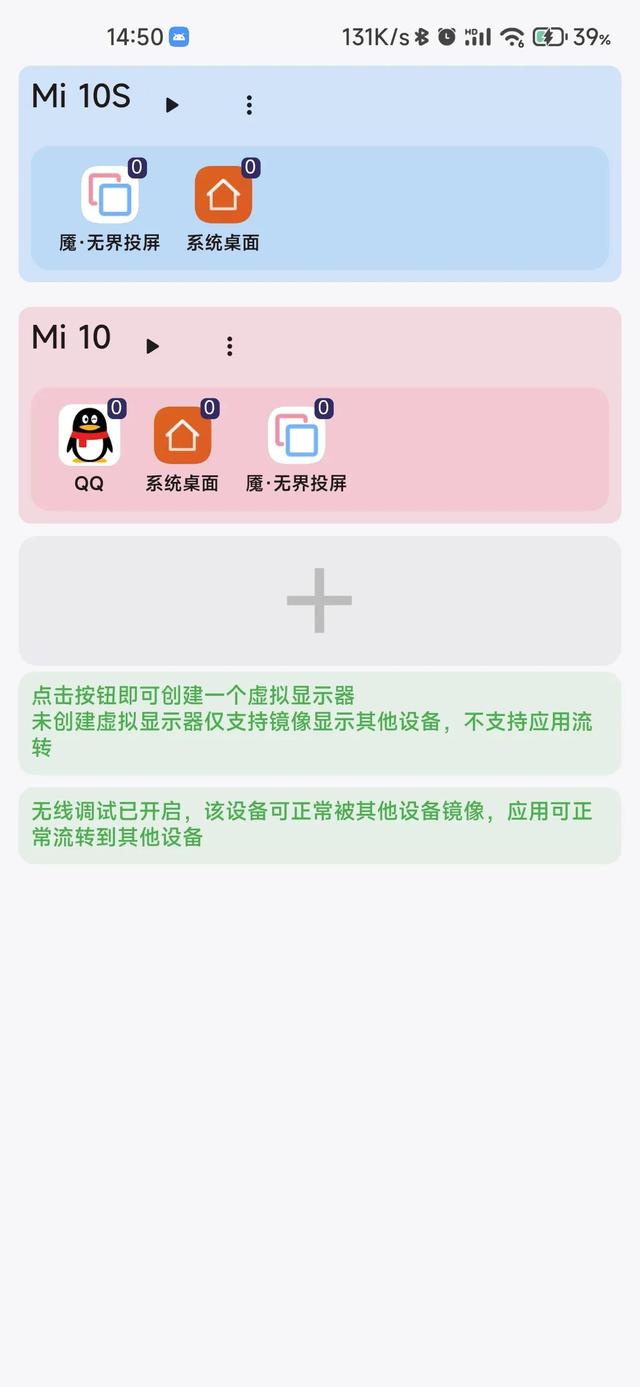


<< 左右滑动查看图片 >>
目前「无界投屏」支持的功能可以自由调整应用窗口大小、缩放、悬浮、支持同时打开多个应用窗口。

应用流转功能,需要手动创建虚拟显示器,之后你就可以把应用窗口单独显示在设备上了,目前不限制数量、不限制应用。不过经过一些小伙伴测试,似乎在一些机型上这个功能用不了。

对于应用窗口大小可以做到自动适应屏幕,不会出现画面拉伸变形的情况,另外页支持设置分辨率和码率。

总结
从体验上对比手机厂家的协同(小米MIUI 、OPPO跨屏协作、vivo互传),这款「无界投屏」还是有些不足,例如目前不支持声音同步、不支持传送文件到指定应用,不过作者表示这些功能会作为未来计划,以后也许会支持吧。优点就是没有任何设备限制。
总的来说这款「无界投屏」还是值得一试,毕竟支持安卓控制安卓、应用流转,使用的场景用途也广。另外作者开发了其它安卓应用,例如 ADB 工具、速享(文件分享)、应用管理器等,感兴趣的也可以去作者主页看看。
,





